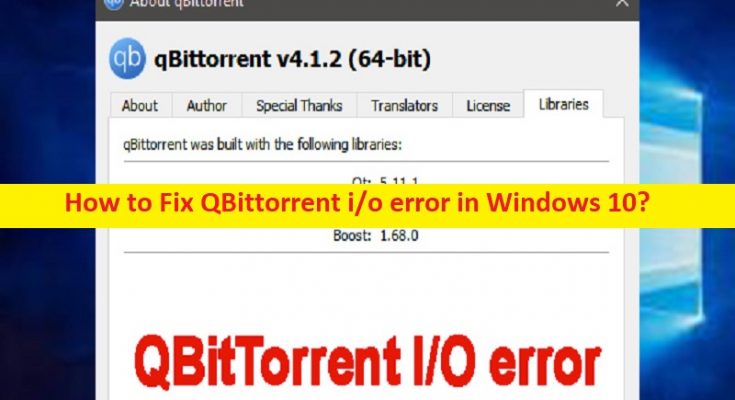Suggerimenti per correggere l’errore i/o di QBittorrent in Windows 10:
In questo articolo, discuteremo su come correggere l’errore i/o di QBittorrent in Windows 10. Verrai guidato con semplici passaggi/metodo per risolvere il problema. Iniziamo la discussione.
‘QBittorrent i/o error’:
‘QBittorrent’: QBittorrent è un client BiTorrent multipiattaforma gratuito e open source. QBittorrent è un’applicazione nativa scritta in C++. Utilizza Boost, Qt 5 toolkit e la libreria libtorrent-rasterbar. Il suo motore di ricerca opzionale è scritto in Python. Le sue caratteristiche includono utilità di pianificazione della larghezza di banda, associazione di tutto il traffico a un’interfaccia specifica, controllo su torrent, tracker e peer (accodamento e priorità dei torrent e selezione e priorità dei contenuti Torrent, DHT, PEX, connessioni crittografate, LPD, UPnP, port forwarding NAT-PMP supporto, µTP, link magnetici, torrent privati, filtraggio IP: tipi di file eMule dat o PeerGuardian, supporto IPv6 e così via.
Tuttavia, diversi utenti hanno segnalato di aver riscontrato un errore i/o QBittorrent o “Si è verificato un errore I/O” o “Errore I/O: autorizzazione negata” sul proprio computer Windows 10/8/7. Questo errore viene visualizzato in genere quando si tenta di scaricare contenuti online tramite QBittorrent nel computer Windows. Questo problema indica che non sei in grado di scaricare i tuoi torrent utilizzando lo strumento QBittorrent nel computer per alcuni motivi.
Potrebbero esserci diversi motivi alla base del problema, tra cui l’autorizzazione dell’amministratore richiesta non concessa all’app QBittorrent, l’interferenza di antivirus/firewall di terze parti o antivirus/firewall di Windows integrato, interferenza di altri software/processi in conflitto. È possibile risolvere il problema con le nostre istruzioni. Andiamo per la soluzione.
Come correggere l’errore i/o di QBittorrent in Windows 10?
Metodo 1: correggi l’errore i/o di QBittorrent con “Strumento di riparazione PC”
“PC Repair Tool” è un modo semplice e rapido per trovare e correggere errori BSOD, errori DLL, errori EXE, problemi con programmi/applicazioni, infezioni da malware o virus nel computer, file di sistema o problemi di registro e altri problemi di sistema con pochi clic .
Metodo 2: esegui QBittorrent come amministratore
Puoi impostare QBittorrent in modo che venga eseguito come amministratore per risolvere il problema.
Passaggio 1: trova e fai clic con il pulsante destro del mouse sul collegamento di QBittorrent e seleziona “Proprietà”
Passaggio 2: fai clic sulla scheda “Compatibilità” e seleziona “Esegui questo programma come amministratore”, quindi premi il pulsante “Applica> OK” per salvare le modifiche. Una volta fatto, controlla se funziona per te.
Metodo 3: disabilitare Windows Defender
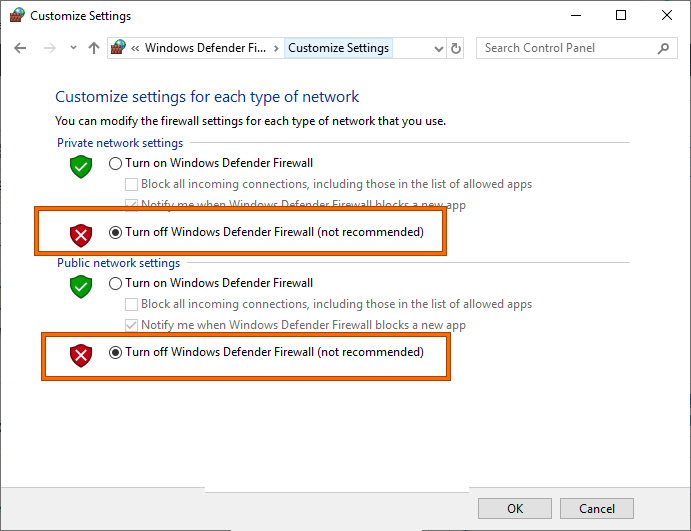
Passaggio 1: apri “Pannello di controllo” nel PC Windows tramite la casella di ricerca di Windows e vai su “Windows Defender Firewall> Attiva o disattiva Windows Defender Firewall”
Passaggio 2: seleziona le caselle di controllo “Disattiva Windows Defender Firewall” nelle impostazioni di rete “Privato” e “Pubblico” e salva le modifiche, quindi controlla se il problema è stato risolto.
Metodo 4: disabilita antivirus/firewall di terze parti
L’interferenza di antivirus/firewall di terze parti potrebbe essere un motivo alla base del problema. Puoi disabilitare il programma antivirus/firewall di terze parti nel computer per risolvere il problema e verificare se funziona per te.
Metodo 5: eseguire l’avvio pulito
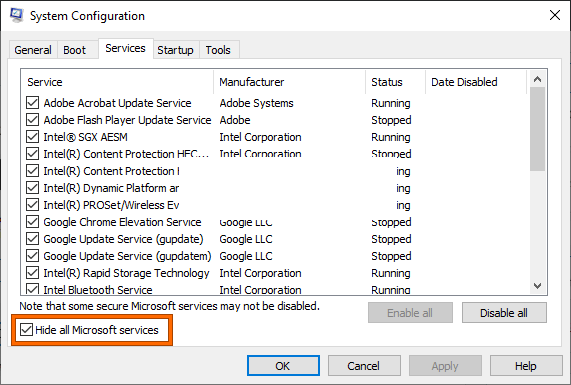
Passaggio 1: apri l’app “Configurazione del sistema” nel PC Windows tramite la casella di ricerca di Windows
Passaggio 2: fai clic sulla scheda “Servizi”, seleziona l’opzione “Nascondi tutti i servizi Microsoft” e premi il pulsante “Disabilita tutto”
Passaggio 3: fare clic sulla scheda “Avvio”, quindi fare clic su “Apri Task Manager”, fare clic con il pulsante destro del mouse su ciascun elemento di avvio in Task Manager e selezionare “Disabilita” per disabilitarli, quindi chiudere Task Manager.
Passaggio 4: infine, fai clic sul pulsante “Applica> Ok” sull’app Configurazione di sistema per salvare le modifiche e verificare se il problema è stato risolto.
Metodo 6: eseguire Ripristino configurazione di sistema
Se il problema persiste, è possibile eseguire l’operazione di ripristino del sistema nel computer per risolvere il problema.
Passaggio 1: premi i tasti “Windows + R” sulla tastiera, digita “rstrui” nella finestra “Esegui” e premi il pulsante “Ok” per aprire “Ripristino configurazione di sistema”
Passaggio 2: fare clic su “Avanti”, selezionare un punto di ripristino valido in base alla data e all’ora in cui non si sono verificati problemi nel computer, quindi fare clic su “Avanti > Fine” per riavviare il processo di ripristino e, una volta terminato, verificare se il problema è stato risolto .
Conclusione
Spero che questo post ti abbia aiutato su come correggere l’errore i/o di QBittorrent in Windows 10 in modo semplice. Puoi leggere e seguire le nostre istruzioni per farlo. È tutto. Per qualsiasi suggerimento o domanda, scrivi nella casella dei commenti qui sotto.